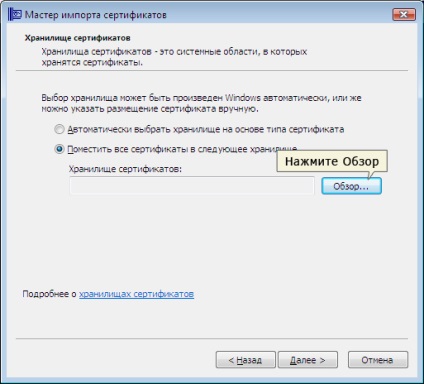Információs központ - hogyan kell telepíteni EDS tokena
Ez a kézikönyv segít telepíteni egy személyes tanúsítványt használó ruToken vagy eToken.
Ha a Windows 7, a kézikönyv használatához - Hogyan kell telepíteni a tanúsítványt ruToken vagy eToken Windows 7.
Ellenőrzése igazolást a tartályban
- Telepítése előtt személyes tanúsítványt ruToken vagy eToken média ellenőrizni kell a tanúsítványt a tartályban erre a célra:
- Kezdés Crypto CSP programot. (Start - Beállítások - Vezérlőpult - Crypto CSP vagy Start - Vezérlőpult - Crypto CSP)
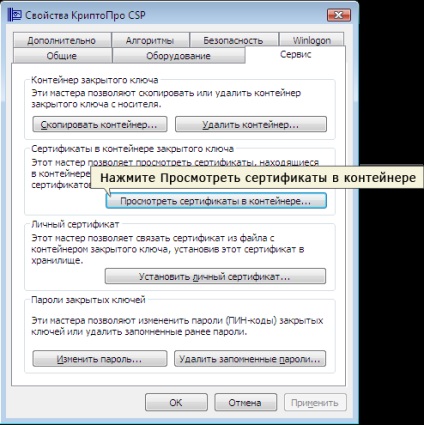


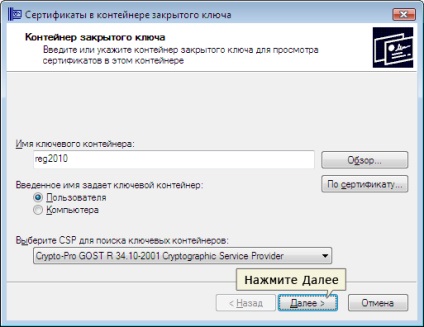
-
Pin-kódokat a központ:

Ha megjelenik a „A tartály a privát kulcs **** nem nyilvános titkosító kulcs tanúsítvány.” amelyet a tartályban nem személyes tanúsítványt.
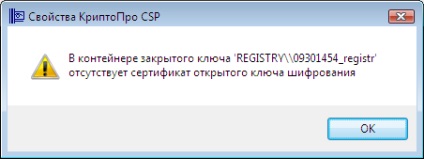
A tanúsítvány telepítése
- A tanúsítvány telepítése, kattintson a „Tulajdonságok”

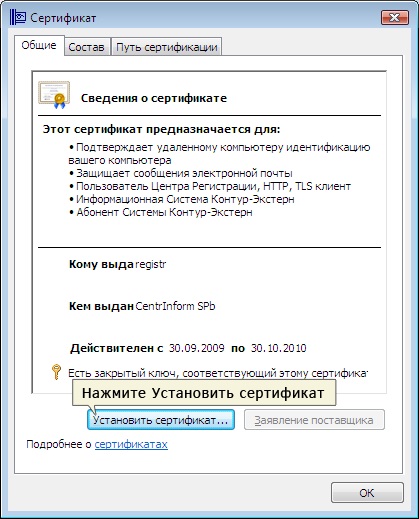
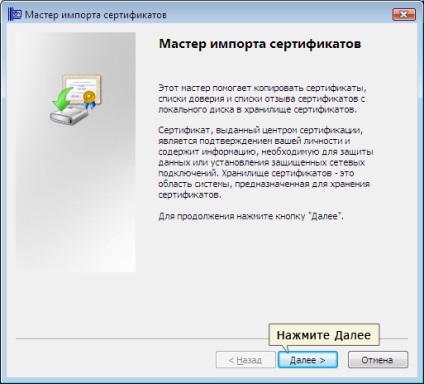
A tárolási
- A „Certificate Store” ablakban válassza ki a „Tedd a bizonyítványokat a következő boltban” módban. kattintson a „Tallózás”